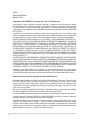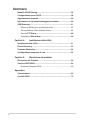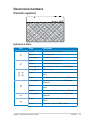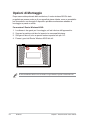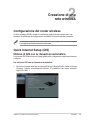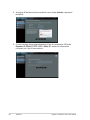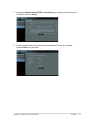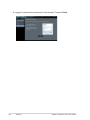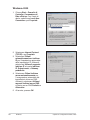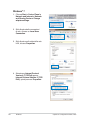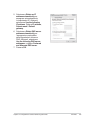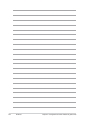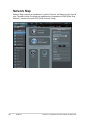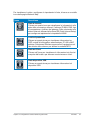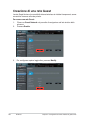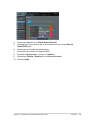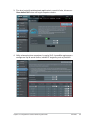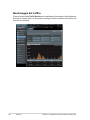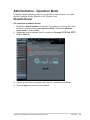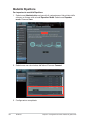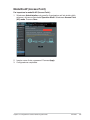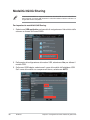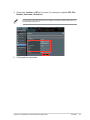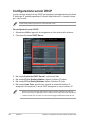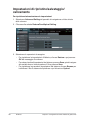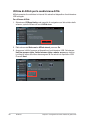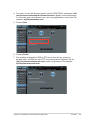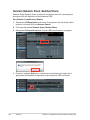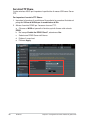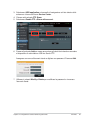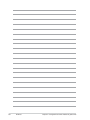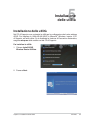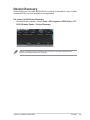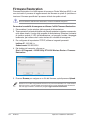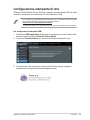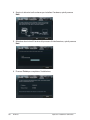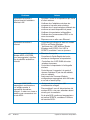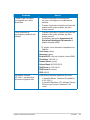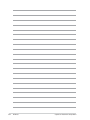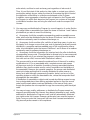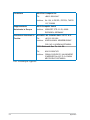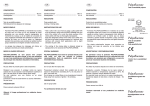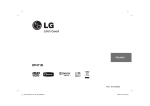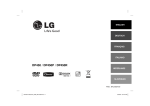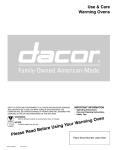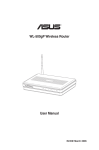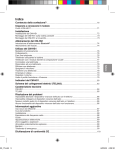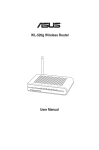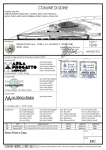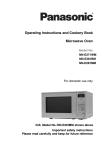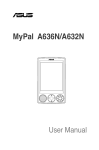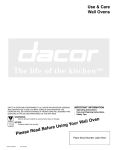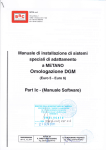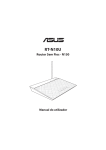Download RT-N10U
Transcript
RT-N10U Router Wireless - N150 Manuale Utente I7656 Seconda Edizione Agosto 2012 Copyright © 2012 ASUSTeK Computer Inc. Tutti i Diritti Riservati. Alcuna parte di questo manuale, compresi i prodotti e i software in esso descritti, può essere riprodotta,trasmessa, trascritta, archiviata in un sistema di recupero o tradotta in alcuna lingua, in alcuna forma e in alcun modo, fatta eccezione per la documentazione conservata dallʼ acquirente a scopi di backup, senza lʼespressa autorizzazione scritta di ASUSTeK COMPUTER INC. (“ASUS”). Lʼassistenza o la garanzia del prodotto non sarà valida nei seguenti casi: (1) il prodotto è stato riparato, modificato o alterato, salvo che tale riparazione,modifica o alterazione non sia autorizzata per iscritto da ASUS; o (2) il numero di serie del prodotto manchi o sia stato reso illeggibile. ASUS FORNISCE QUESTO MANUALE ”COSIʼ COMʼEʼ”, SENZA GARANZIA DI ALCUN TIPO, ESPLICITA O IMPLICITA, INCLUDENDO SENZA LIMITAZIONE LE GARANZIE O CONDIZIONI IMPLICITE DI COMMERCIABILITAʼ O IDONEITAʼ A UN PARTICOLARE SCOPO. IN NESSUN CASO ASUS, I SUOI DIRIGENTI, FUNZIONARI, IMPIEGATI O DISTRIBUTORI SONO RESPONSABILI PER QUALSIASI DANNO INDIRETTO, PARTICOLARE, ACCIDENTALE O CONSEGUENTE (COMPRESI DANNI DERIVANTI DA PERDITA DI PROFITTO, PERDITA DI CONTRATTI, PERDITA DʼUSO O DI DATI, INTERRUZIONE DELLʼ ATTIVITAʼ E SIMILI), ANCHE SE ASUS Eʼ STATA AVVISATA DELLA POSSIBILITAʼ CHE TALI DANNI SI POSSANO VERIFICARE IN SEGUITO A QUALSIASI DIFETTO O ERRORE NEL PRESENTE MANUALE O NEL PRODOTTO. LE SPECIFICHE E LE INFORMAZIONI CONTENUTE IN QUESTO MANUALE SONO FORNITE A SOLO USO INFORMATIVO E SONO SOGGETTE A CAMBIAMENTI IN QUALSIASI MOMENTO, SENZA PREAVVISO, E NON POSSONO ESSERE INTERPRETATE COME UN IMPEGNO DA PARTE DI ASUS. ASUS NON SI ASSUME ALCUNA RESPONSABILITAʼ E NON SI FA CARICO DI NESSUN ERRORE O INESATTEZZA CHE POSSA COMPARIRE IN QUESTO MANUALE, COMPRESI I PRODOTTI E I SOFTWARE CONTENUTI AL SUO INTERNO. I prodotti e nomi delle aziende che compaiono in questo manuale possono o meno essere marchi registrati o diritti dʼautore delle rispettive aziende, e sono usati solo a scopo identificativo o illustrativo a beneficio dellʼutente, senza alcuna intenzione di violazione dei diritti di alcuno. Offerta di Fornire il Codice Sorgente di Determinati Software Questo prodotto contiene un software protetto dai diritti d'autore e concesso in licenza in base alla "GPL”(General Public License), alla versione "LGPL”(Lesser General Public License Version) e/o altre licenze software Free Open Source.Il software contenuto in questo prodotto è distribuito senza alcuna garanzia e nella misura consentita dalla legge. Copie di tali licenze sono incluse nel prodotto. Nei casi in cui la licenza applicabile dà il diritto di utilizzare il codice sorgente per tale software e/o altri dati aggiuntivi, tali dati devono essere forniti insieme al prodotto. E' anche possibile scaricare gratuitamente il software da http://support.asus.com/download. Il codice sorgente è distribuito SENZA ALCUNA GARANZIA e concesso in licenza in base alla medesima licenza del corrispondente codice binario/oggetto. ASUSTeK si impegna a fornire il codice sorgente completo, come richiesto dalle varie licenze software Free Open Source.Tuttavia, in caso di problemi nell'ottenimento dell'intero codice sorgente, siete pregati di darne notifica,inviando un messaggio di posta elettronica all'indirizzo [email protected], e di riportare il nome del prodotto e la descrizione del problema (NON inviare grandi allegati,come, per es., gli archivi dei codici sorgente). 2 Condizioni e Limiti di Copertura della Garanzia sul Prodotto Le condizioni di garanzia variano a seconda del tipo di prodotto e sono specificatamente indicate nel Certificato di Garanzia allegato, cui si fa espresso rinvio. Inoltre la presente garanzia non è valida in caso di danni o difetti dovuti ai seguenti fattori: (a) uso non idoneo, funzionamento o manutenzione improprio, incluso senza limitazioni lʼutilizzo del prodotto con una finalità diversa da quella conforme alle istruzioni di ASUSTeK COMPUTER INC. in merito allʼidoneità di utilizzo e alla manutenzione; (b) installazione o utilizzo del prodotto in modo non conforme aglli standard tecnici o di sicurezza vigenti nellʼArea Economica Europea e in Svizzera; (c) collegamento a rete di alimentazione con tensione non corretta; (d) utilizzo del prodotto con accessori di terzi, prodotti o dispositivi ausiliari o periferiche; (e) tentativo di riparazione effettuato da una qualunque terza parte diversa dai centri di assistenza ASUSTeK COMPUTER INC. autorizzati; (f) incidenti,fulmini,acqua, incendio o qualsiasi altra causa il cui controllo non dipende da ASUSTeK COMPUTER INC.; abuso, negligenza o uso commerciale. La presente Garanzia non è valida per lʼassistenza tecnica o il supporto per lʼutilizzo del prodotto, compreso lʼ utilizzo dellʼ hardware o del software. Lʼassistenza e il supporto disponibili (se previsti), nonchè le spese e gli altri termini relativi allʼassistenza e al supporto (se previsti) verranno specificati nella documentazione destinata al cliente fornita a corredo del Prodotto. Eʼ responsabilità dellʼutente, prima ancora di richiedere lʼassistenza, effettuare il backup dei contenuti presenti sul Prodotto, inclusi i dati archiviati o il software installato nel prodotto. ASUSTeK COMPUTER INC. non è in alcun modo responsabile per qualsiasi danno, perdita di programmi, dati o altre informazioni archiviate su qualsiasi supporto o parte del prodotto per il quale viene richiesta lʼassistenza; ASUSTeK COMPUTER INC.non è in alcun modo responsabile delle conseguenze di tali danni o perdite, incluse quelle di attività, in caso di malfunzionamento di sistema, errori di programmi o perdita di dati. Eʼ responsabilità dellʼutente, prima ancora di richiedere lʼassistenza, eliminare eventuali funzioni, componenti, opzioni, modifiche e allegati non coperti dalla presente Garanzia, prima di far pervenire il prodotto a un centro servizi ASUSTeK COMPUTER INC. ASUSTeK COMPUTER INC. non è in alcun modo responsabile di qualsiasi perdita o danno ai componenti sopra descritti. ASUSTeK COMPUTER INC. non è in alcun modo responsabile di eliminazioni, modifiche o alterazioni ai contenuti presenti sul Prodotto compresi eventuali dati o applicazioni prodottesi durante le procedure di riparazione del Prodotto stesso. Il Prodotto verrà restituito allʼutente con la configurazione originale di vendita, in base alle disponibilità di software a magazzino. 3 Licenza Software I prodotti ASUS possono essere corredati da software, secondo la tipologia del prodotto. I software, abbinati ai prodotti, sono in versione “OEM”: Il software OEM viene concesso in licenza allʼutente finale, come parte integrante del prodotto; ciò significa che non può essere trasferito ad altri sistemi hardware e che, in caso di rottura, di furto o in ogni altra situazione che lo renda inutilizzabile, anche la possibilità di utilizzare il prodotto OEM viene compromessa. Chiunque acquisti, unitamente al prodotto, un software OEM, è tenuto ad osservare i termini e le condizioni del contratto di licenza tra il proprietario del software e lʼutente finale, denominato “EULA” (End User Licence Agreement),visualizzato a video, durante la fase di installazione del software stesso. Si avvisa che lʼaccettazione, da parte dellʼutente, delle condizioni dellʼEULA, ha luogo al momento dellʼinstallazione del software stesso. 4 Sommario Informazioni sul Manuale ...................................................................... 7 Descrizione del Manuale ................................................................... 7 Contenuto della Confezione ................................................................. 9 Requisiti del Sistema............................................................................. 9 Capitolo 1: Descrizione del router wireless Prima di Procedere .............................................................................. 10 Descrizione hardware...........................................................................11 Pannello superiore ...........................................................................11 Pannello Posteriore ......................................................................... 12 Pannello Inferiore ............................................................................ 13 Opzioni di Montaggio .......................................................................... 14 Capitolo 2: Creazione di una rete wireless Configurazione del router wireless .................................................... 15 Quick Internet Setup (QIS) .................................................................. 15 Utilizzo di QIS con la rilevazione automatica .................................. 15 Capitolo 3: Configurazione client di rete Accesso al router wireless ................................................................. 19 Impostazione indirizzo IP per client via cavo o wireless ................. 19 Capitolo 4: Configurazione tramite interfaccia grafica web Network Map ........................................................................................ 26 Creazione di una rete Guest ............................................................... 28 Traffic Manager .................................................................................... 30 Gestione larghezza di banda QoS (Quality of Service) .................. 30 Monitoraggio del traffico .................................................................. 32 Administration - Operation Mode ....................................................... 33 Modalità Router ............................................................................... 33 Modalità Ripetitore .......................................................................... 34 Modalità AP (Access Point) ............................................................ 35 5 Sommario Modalità 3G/4G Sharing ...................................................................... 36 Configurazione server DHCP.............................................................. 38 Aggiornamento firmware .................................................................... 39 Impostazioni di ripristino/salvataggio/caricamento ......................... 40 USB Extension ..................................................................................... 41 Utilizzo di AiDisk per la condivisione di file...................................... 42 Servizio Network Place (Samba) Share .......................................... 44 Servizio FTP Share......................................................................... 46 Impostazioni Miscellanee ............................................................... 49 Capitolo 5: Installazione delle utilità Installazione delle utilità ..................................................................... 51 Device Discovery ................................................................................. 53 Firmware Restoration .......................................................................... 54 Configurazione stampante di rete ...................................................... 55 Capitolo 6: Risoluzione dei problemi Risoluzione dei Problemi .................................................................... 59 Servizio ASUS DDNS ........................................................................... 62 Domande Frequenti (FAQ) .............................................................. 62 Appendice Comunicazioni ..................................................................................... 65 Contatti ASUS ...................................................................................... 73 6 Informazioni sul Manuale Questo manuale contiene le informazioni per installare e configurare il router wireless ASUS. Descrizione del Manuale Il manuale è suddiviso nelle seguenti parti: • Capitolo 1: Descrizione del router wireless Informazioni sul contenuto della confezione, i requisiti del sistema, le caratteristiche dellʼhardware e gli indicatori LED del router wireless ASUS. • Capitolo 2: Creazione di una rete wireless Istruzioni sulla configurazione delle modalità Router e Access Point del router wireless ASUS. • Capitolo 3: Configurazione client di rete Modalità di configurazione dei client di rete per operare con il router wireless ASUS. • Capitolo 4: Configurazione tramite interfaccia grafica web Istruzioni sulla configurazione del router wireless ASUS, mediante interfaccia grafica web (GUI web). • Capitolo 5: Installazione delle utilità Informazioni sulle utilità disponibili nel CD di supporto. • Capitolo 6: Risoluzione dei problemi Guida alla risoluzione di problemi comuni nellʼuso del router wireless ASUS. • Appendice Comunicazioni sulle normative e le dichiarazioni in materia di sicurezza. 7 Simboli convenzionali utilizzati nel manuale Per garantire la corretta esecuzione di determinate operazioni, ricordare la seguente simbologia, ricorrente in tutto il manuale: PERICOLO/AVVERTENZA: Informazioni per evitare di farsi male nel completare unʼoperazione. ATTENZIONE: Informazioni per evitare danni ai componenti nel completare unʼoperazione. IMPORTANTE: Istruzioni da seguire obbligatoriamente per portare a termine unʼoperazione. NOTA: Suggerimenti e informazioni aggiuntive, di ausilio nel completamento di unʼoperazione. 8 1 Descrizione del router wireless Contenuto della Confezione Controllare che nella confezione del router wireless ASUS siano contenuti i seguenti articoli: Router wireless RT-N10U x1 Adattatore di corrente x1 CD di Supporto x1 Cavo RJ-45 x1 Cavo USB x1 Guida rapida x1 Certificato di garanzia x1 In caso di articoli danneggiati o mancanti, contattare il rivenditore. Requisiti del Sistema Prima di installare il Router Wireless ASUS, assicurarsi che il sistema e la rete soddisfino i seguenti requisiti: • • • Una porta Ethernet RJ-45 (10Base-T/100Base-TX); Almeno un dispositivo IEEE 802.11b/g/n con capacità wireless; Un TCP/IP e un browser Internet. Capitolo 1: Descrizione del router wireless RT-N10U 9 Prima di Procedere Prima di installare il Router Wireless ASUS, fare attenzione alle indicazioni di seguito: • • • • • 10 La lunghezza del cavo Ethernet, che collega il dispositivo alla rete (hub, modem ADSL/cavo, router, presa a muro) non deve superare i 100 metri. Porre il dispositivo su una superficie orizzontale e stabile, il più possible lontana da terra. Tenere il dispositivo libero da oggetti di metallo e lontano dalla luce diretta del sole. Tenere il dispositivo lontano da trasformatori, motori industriali, luci fluorescenti, forni a microonde, refrigeratori ed altre apparecchiature industriali per evitare la perdita del segnale. Installare il dispositivo in unʼarea centrale per fornire la copertura ideale per tutti i dispositivi mobili. RT-N10U Capitolo 1: Descrizione del router wireless Descrizione hardware Pannello superiore Indicatori di Stato LED Stato Indicazione Spento Assenza di alimentazione Acceso Sistema pronto Lampeggiante Modalità di emergenza Spento Assenza di alimentazione Acceso Sistema Wireless pronto Lampeggiante Trasmissione o ricezione dati (wireless) Lampeggiante WPS in corso Spento Assenza di alimentazione o di connessione fisica Acceso Connessione fisica con una rete Ethernet Lampeggiante Trasmissione o ricezione dati (via cavo Ethernet) Spento Assenza di alimentazione o di connessione fisica Acceso Connessione fisica con una rete Ethernet Lampeggiante Trasmissione o ricezione dati (via cavo Ethernet) Spento Assenza di alimentazione o di connessione fisica Acceso Dispositivo esterno USB installato Capitolo 1: Descrizione del router wireless RT-N10U 11 Pannello Posteriore 7 1 2 12 3 4 6 5 Elemento Descrizione 1 Pulsante di reset Premere questo pulsante per oltre cinque secondi per ripristinare le impostazioni di fabbrica del sistema. 2 Pulsante di accensione Premere questo pulsante per accendere/spegnere il dispositivo. 3 Porta alimentazione (DC-In) Porta per lʼinserimento dellʼadattatore AC per collegare il router ad una sorgente di alimentazione. 4 Porta WAN Collegare un cavo Ethernet RJ-45 a questa porta per stabilire la connessione WAN. 5 Porte LAN 1 ~ 4 Collegare i cavi Ethernet RJ-45 a queste porte per stabilire la connessione LAN. 6 Pulsante WPS Premere questo pulsante per stabilire la connessione wireless. 7 Porta USB 2.0 Porta per lʼinserimento di un dispositivo USB. RT-N10U Capitolo 1: Descrizione del router wireless Pannello Inferiore 1 2 Elemento Descrizione 1 Ganci di montaggio Usare i ganci di montaggio per installare il router su superfici in cemento armato o in legno utilizzando due viti a testa rotonda. 2 Griglie di aerazione Queste griglie consentono la ventilazione del router. Per i dettagli del montaggio del router sul muro o sul soffitto, consultare il paragrafo Opzioni di montaggio alla pagina seguente di questo manuale. Capitolo 1: Descrizione del router wireless RT-N10U 13 Opzioni di Montaggio Dopo essere stato prelevato dalla confezione, il router wireless ASUS è stato progettato per essere posto su di una superficie piana rialzata, come un armadietto per documenti o una mensola.Il dispositivo potrebbe anche essere adattato al montaggio su parete o soffitto. Per montare il Router Wireless ASUS: 1. Localizzare i due ganci per il montaggio, sul lato inferiore dell'apparecchio. 2. Segnare la posizione dei due fori superiori su una superficie piana. 3. Stringere le due viti, sino a quando restano esposte solo per 1/4''. 4. Fissare i ganci del Router Wireless ASUS alle viti. Se il Router Wireless ASUS non è ben fissato o troppo allentato, regolare nuovamente le viti. 14 RT-N10U Capitolo 1: Descrizione del router wireless 2 Creazione di una rete wireless Configurazione del router wireless Il router wireless ASUS è dotato di interfaccia grafica utente in base web, che consente di effettuare la configurazione mediante il browser web del computer. Per i dettagli di configurazione del router wireless via interfaccia grafica web, consultare il Capitolo 4: Configurazione tramite Interfaccia Grafica Web. Quick Internet Setup (QIS) Utilizzo di QIS con la rilevazione automatica La funzione QIS (Quick Internet Setup) guida nella configurazione della connessione a internet. Per utilizzare QIS con la rilevazione automatica: 1. Avviare un browser web (per es.Internet Explorer, Mozilla Firefox, Safari o Google Chrome). Inserire manualmentelʼindirizzo IP predefinito del router wireless: http://192.168.1.1 Capitolo 2: Creazione di una rete wireless RT-N10U 15 2. Accedere allʼinterfaccia utente mediante noem utente (admin) e password predefiniti. 3. Il router wireless rileva automaticamente il tipo di connessione ISP,quale Dynamic IP, PPPoE, PPTP, L2TP e Static IP. Inserire le informazioni necessari per il tipo di connessione. 16 RT-N10U Capitolo 2: Creazione di una rete wireless 4. Assegnare network name (SSID) e network key per proteggere la rete wireless. Al termine, premere Apply. 5. Saranno visualizzate le informazioni sulle impostazioni internet e wireless. Premere Next per continuare. Capitolo 2: Creazione di una rete wireless RT-N10U 17 6. Leggere la guida sulla connessione di rete wireless. Premere Finish. 18 RT-N10U Capitolo 2: Creazione di una rete wireless 3 Configurazione client di rete Accesso al router wireless Impostazione indirizzo IP per client via cavo o wireless Per accedere al router wireless ASUS, le impostazioni TCP/IP sui client connessi via cavo o wireless devono essere corrette. Assicurarsi che gli indirizzi IP dei client siano nella stessa sottorete del router wireless ASUS. Il router wireless ASUS è pre-impostato in modo da integrare le funzioni di server DHCP, che assegna automaticamente gli indirizzi IP ai client della rete. In alcuni casi, potrebbe essere necessario assegnare manualmente gli indirizzi IP statici su alcuni client o computer di rete, piuttosto che riceverli automaticamente dal router wireless. Seguire le indicazioni sottostanti,che corrispondono al sistema operativo installato nel client o computer. Per assegnare manualmente un indirizzo IP ad un client, è consigliabile utilizzare le seguenti impostazioni: • Indirizzo IP: 192.168.1.xxx (xxx può essere un umero compreso fra 2 e 254. Assicurarsi che lʼ indirizzo IP non sia utilizzato da un altro dispositivo). • Subnet Mask: 255.255.255.0 (come per il Router Wireless ASUS) • Gateway: 192.168.1.1 (indirizzo IP del Router Wireless ASUS) • DNS: 192.168.1.1 (Router Wireless ASUS) oppure assegnare un server DNS noto nella rete. Capitolo 3: Configurazione client di rete RT-N10U 19 Windows® 2000 1. Cliccare Start > Pannello di Controllo> Connessione di Rete e Dial-up. Con il tasto di destra, selezionare Local Area Connection e poi Proprietà. 2. Selezionare Internet Protocol (TCP/IP) e poi Proprietà. 3. Selezionare Ottieni automaticamente un indirizzo IP per lʼimpostazione automatica delle impostazioni IP. Altrimenti, selezionare Utilizza il seguente indirizzo IP e inserire indirizzo IP, Subnet mask, e Gateway predefinito. 4. Selezionare Ottieni indirizzo server automaticamente per lʼ assegnazione automatica elle impostazioni del server DNS. Altrimenti, selezionare Utilizza i seguenti indirizzi server DNS: e inserire server DNS Preferito e Alternativo. 5. Al termine, premere OK. 20 RT-N10U Capitolo 3: Configurazione client di rete Windows® XP 1. Cliccare Start > Pannello di Controllo> Connessione di Rete. Con il tasto di destra, selezionare Local Area Connection e poi Proprietà. 2. Selezionare Internet Protocol (TCP/ IP), e poi premere Proprietà. 3. Selezionare Ottieni automaticamente un indirizzo IP per lʼimpostazione automatica delle impostazioni IP. Altrimenti, selezionare Utilizza il seguente indirizzo IP: e inserire indirizzo IP, Subnet mask e Gateway predefinito. 4. Selezionare Ottieni indirizzo server automaticamente per lʼassegnazione automatica delle impostazioni del server DNS. Altrimenti, selezionare Utilizza i seguenti indirizzi server DNS: e inserire Server DNS Preferito e Server DNS Alternativo. 5. Al termine, premere OK. Capitolo 3: Configurazione client di rete RT-N10U 21 Windows® 7 1. Cliccare Start > Control Panel > Network and Internet > Network and Sharing Center > Change adapter settings. 2. Sulla finestra delle connessioni di rete, cliccare su Local Area Connection. 3. Sulla finestra sullo stato della rete LAN, cliccare Properties. 4. Selezionare Internet Protocol Version 4 (TCP/IPv4) oppure Internet Protocol Version 6 (TCP/ IPv6), quindi premere Properties. 22 RT-N10U Capitolo 3: Configurazione client di rete 5. Selezionare Obtain an IP address automatically per assegnare automatcamente le impostazioni IP. Altrimenti, selezionare Use the following IP address. Digitare IP address, Subnet mask e Default gateway. 6. Selezionare Obtain DNS server address automatically per lʼassegnazione automatica delle impostazioni dal server DNS. Altrimenti, selezionare Use the following DNS server addresses: e digitare Preferred and Alternate DNS server. 7. Premere OK. Capitolo 4: Configurazione tramite interfaccia grafica web RT-N10U 23 24 RT-N10U Capitolo 4: Configurazione tramite interfaccia grafica web 4 Configurazione tramite interfaccia grafica web Configurazione tramite interfaccia grafica web Lʼinterfaccia grafica utente in base web (GUI web) consente di accedere ad ulteriori funzionalità del router wireless. Per accedere allʼintefaccia grafica web: 1. Avviare il browser web, quindi inserire lʼindirizzo IP del router. • In modalità Router, lʼindirizzo IP del router è 192.168.1.1. • In modalità AP , utilizzare Device Discovery, contenuto nel CD di supporto per conoscere lʼindirizzo IP del router. 2. Alla pagina di accesso, digitare il nome utente predefinito (admin) e la password predefinita (admin). 3. Dalla pagina principale, cliccare sul menu di navigazione o sui collegamenti per configurare le varie funzionalità del router wireless ASUS. Capitolo 4: Configurazione tramite interfaccia grafica web RT-N10U 25 Network Map Network Map consente di visualizzare lo stato di Internet, del sistema e dei client di rete. Permette inoltre di configurare rapidamente le impostazioni WAN (Wide Area Network), tramite la funzione QIS (Quick Internet Setup). 26 RT-N10U Capitolo 4: Configurazione tramite interfaccia grafica web Per visualizzare lo stato o configurare le impostazioni di rete, cliccare su una delle icone della pagina Network Map: Icone Descrizione Stato di Internet Cliccare su questa icona per visualizzare le informazioni sullo stato della connessione internet, lʼindirizzo IP WAN, DNS, tipo di connessione e indirizzo del gateway. Dalla schermata sullo stato di Internet, utilizzare la funzione QIS (Quick Internet Setup) per configurare rapidamente le impostazioni WAN. Livello di protezione Cliccare su questa icona per visualizzare informazioni su SSID, metodi di crittografia e autenticazione, IP LAN e MAC address. Selezionare Wireless su pannello di navigazione sul lato sinistro dello schermo per attivare la modalità WPS. Stato dei Client Cliccare sullʼicona per visualizzare le informazioni sui client e i computer della rete e per bloccare o autorizzare un client. Stato dispositivo USB Cliccare su questa icona per visualizzare informazioni sul dispositivo USB. Capitolo 4: Configurazione tramite interfaccia grafica web RT-N10U 27 Creazione di una rete Guest La rete Guest fornisce la connettività internet wireless ai visitatori temporanei, senza consentire lʼaccesso alla rete privata. Per creare una rete Guest: 1. 28 2. Clicare su Guest Network nel pannello di navigazione sul lato sinistro dello schermo. Premere Enable. 3. Per configurare opzioni aggiuntive, premere Modify. RT-N10U Capitolo 4: Configurazione tramite interfaccia grafica web 4. 5. Selezionare Yes alla voce Enable Guest Network? Assegnare un nome wireless per la rete temporanea nel campo Network Name (SSID) field. 6. Selezionare un metodo di autenticazione. 7. Selezionare un metodo di crittografia WEP. 8. Specificare Access time o cliccare su Limitless. 9. Selezionare Disable o Enable alla voce Access Intranet. 10. Premere Apply. Capitolo 4: Configurazione tramite interfaccia grafica web RT-N10U 29 Traffic Manager Gestione larghezza di banda QoS (Quality of Service) La funzione QoS (Quality of Service) consente di impostare la priorità della larghezza di banda e di gestire il traffico di rete. Per impostare la priorità di larghezza di banda: 1. Cliccare su Traffic Manager sul pannello di sinistra e selezionare la scheda QoS. 2. Cliccare ON per attivare QoS. Inserire le informazioni nei campi relativi alla larghezza di banda per lʼupload e il download. 3. Premere Save. Richiedere all'ISP informazioni sulla larghezza di banda. 30 RT-N10U Capitolo 4: Configurazione tramite interfaccia grafica web 3. Per dare la priorità a determinate applicazioni e servizi di rete, cliccare su User-define QoS rules nellʼangolo superiore destro. 4. Nella schermata dove compaiono le regole QoS, è possibile aggiungere e configurare i tipi di servizi online, indirizzi IP sorgente, porte e protocolli. Capitolo 4: Configurazione tramite interfaccia grafica web RT-N10U 31 Monitoraggio del traffico Cliccare sulla scheda Traffic Monitor per visualizzare le informazioni sulla larghezza di banda, in tempo reale o in sequenza cronologica, delle connessioni a Internet, sia via cavo che wireless. 32 RT-N10U Capitolo 4: Configurazione tramite interfaccia grafica web Administration - Operation Mode La pagina Operation Mode consente di configurare il router wireless in una delle seguenti modalità: Router, Ripetitore o AP (Access Point). Modalità Router Per impostare la modalità Router: 1. Selezionare Administration nel pannello di navigazione sul lato sinistro dello schermo e cliccare sulla scheda Operation Mode. Selezionare Wireless router mode. Premere Save. 2. Selezionare uno dei seguenti tipi di connessione: Dynamic IP, PPPoE, PPTP, L2TP e Static IP. 3. Inserire le informazioni necessarie per il tipo di connessione selezionato. 4. Premere Apply per salvare le impostazioni. Capitolo 4: Configurazione tramite interfaccia grafica web RT-N10U 33 Modalità Ripetitore Per impostare la modalità Ripetitore: 1. Selezionare Administration nel pannello di navigazione sul lato sinistro dello schermo e cliccare sulla scheda Operation Mode. Selezionare Repeater mode. Premere Save. 2. Selezionare una rete wireless dallʼelenco.Premere Connect. 3. Configurazione completata. 34 RT-N10U Capitolo 4: Configurazione tramite interfaccia grafica web Modalità AP (Access Point) Per impostare la modalità AP (Access Point): 1. Selezionare Administration nel pannello di navigazione sul lato sinistro dello schermo e cliccare sulla scheda Operation Mode. Selezionare Access Point (AP) mode. Premere Save. 2. Inserire nome di rete e password. Premere Apply. 3. Configurazione completata. Capitolo 4: Configurazione tramite interfaccia grafica web RT-N10U 35 Modalità 3G/4G Sharing Lʼinterfaccia ASUSWRT non supporta lʼinserimento del codice PIN. Se con il codice PIN era stata impostata una scheda SIM, disattivare il codice PIN mediante il telefono cellulare o un dongle USB wireless compatibile. Per impostare la modalità 3G/4G Sharing: 1. Selezionare USB application sul pannello di navigazione sul lato sinistro dello schermo e cliccare sullʼicona 3G/4G. 2. Dalla pagina di configurazione del modem USB, selezionare Yes per attivare il modem USB. 3. Sulla voce USB Adapter, selezionare il nome del modello dellʼadattatore USB. Se il nome del modello non compare nellʼelenco, selezionare AUTO. 36 RT-N10U Capitolo 4: Configurazione tramite interfaccia grafica web 4. Selezionare Location e ISP per il servizio. Se necessario, digitare APN, Dial Number, Username e Password. Per conoscere i valori da inserire per le voci 3G/4G, consultare il fornitore del servizio o la società di telecomunicazioni. 5. Configurazione completata. Capitolo 4: Configurazione tramite interfaccia grafica web RT-N10U 37 Configurazione server DHCP Il router wireless utilzza il server DHCP per assegnare automaticamente gli indirizzi IP della rete. Eʼ possibile specificare lʼintervallo degli indirizzi IP e il tempo di lease per i client di rete. Il router wireless ASUS supporta sino a 253 indirizzi IP di rete. Per configurare il server DHCP: 1. Selezionare LAN sul pannello di navigazione sul lato sinistro dello schermo. 2. Cliccare sulla scheda DHCP Server. 3. Nel campo Enable the DHCP Server?, selezionare Yes. 4. Nel campo IP Pool Starting Address, digitare lʼindirizzo IP iniziale. 5. Nel campo IP Pool Ending Address, digitare lʼindirizzo IP finale. 6. Nel campo Lease Time, specificare in secondi la durata dellʼindirizzo IP assegnato. Alla scadenza, il server DHCP assegnerà un nuovo indirizzo IP. • Quando si specifica l'intervallo degli indirizzi IP, ASUS consiglia di utilizzare 192.168.1.xxx (dove xxx può essere un qualunque numero compreso fra 2 e 254) come formato dell'indirizzo. • L'indirizzo iniziale di un pool di IP non deve essere maggiore dell'indirizzo finale del pool. 38 RT-N10U Capitolo 4: Configurazione tramite interfaccia grafica web Aggiornamento firmware Scaricare il firmware più aggiornato, dal sito web ASUS, allʼindirizzo: http://www.asus.com Per aggiornare il firmware: 1. Selezionare Administration dal pannello di sinistra. 2. Cliccare sulla scheda Firmware Upgrade. 3. Alla voce New Firmware File, cliccare su Browse. Navigare sul file del firmware scaricato. 4. Premere Upload. Se lʼaggiornamento non riesce, il router wireless entra automaticamente in modalità di emergenza e lʼindicatore di alimentazione a LED del pannello frontale inizia a lampeggiare lentamente. Per ripristinare il sistema, utilizzare lʼutilità Firmware Restoration. Capitolo 4: Configurazione tramite interfaccia grafica web RT-N10U 39 Impostazioni di ripristino/salvataggio/ caricamento Per ripristinare/salvare/caricare le impostazioni: 1. Selezionare Advanced Setting dal pannello di navigazione sul lato sinistro dello schermo. 2. Cliccare sulla scheda Restore/Save/Upload Setting. 3. Selezionare le operazioni da eseguire: • Per ripristinare le impostazioni di fabbrica, cliccare Restore e poi premere OK dal messaggio di conferma • Per salvare le attuali impostazioni del sistema, premere Save, quindi navigare alla cartella dove si intende salvare il file e premere Save. • Per ripristinare le precedenti impostazioni del sistema, cliccare Browse per individuare il file di sistema da ripristinare e poi cliccare su Upload. 40 RT-N10U Capitolo 4: Configurazione tramite interfaccia grafica web USB Extension Il menu USB Extension è caratterizzato dai sottomenu AiDisk, Servers Center, Network Printer Server e 3G/4G. Capitolo 4: Configurazione tramite interfaccia grafica web RT-N10U 41 Utilizzo di AiDisk per la condivisione di file AiDisk consente di condividere in internet i file salvati nel dispositivo di archiviazione USB collegato. Per utilizzare AiDisk: 1. Selezionare USB application nel pannello di navigazione sul lato sinistro dello schermo, quindi cliccare sullʼicona AiDisk icon. 2. Dalla schermata Welcome to AiDisk wizard, premere Go. 3. Assegnare i diritti di accesso al dispositivo di archiviazione USB. Selezionare limitless access rights, limited access rights o admin access per definire i privilegi di lettura e scrittura da assegnare ai file salvati nel dispositivo USB. Premere Next. 42 RT-N10U Capitolo 4: Configurazione tramite interfaccia grafica web 4. Per creare il nome del dominio tramite i servizi ASUS DDNS, selezionare I will use the service and accept the Terms of service e digitare il nome del dominio, il cui formato sarà xxx.asuscomm.com, dove xxx rappresenta il nome host. Per esempio, myfiles.asuscomm.com. 5. Premere Next. 6. Premere Finish. 7. Per accedere al dispositivo USB via FTP da un client di rete, avviare un browser web o unʼutilità per client FTP di una terza parte e digitare il link ftp (ftp://<hostname>.asuscomm.com) creato in precedenza. Per esempio, ftp://myfiles.asuscomm.com. Capitolo 4: Configurazione tramite interfaccia grafica web RT-N10U 43 Servizio Network Place (Samba) Share Network Place (Samba) Share consente di configurare account e permessi per accedere ai file sul dispositivo di archiviazione USB. Per utilizzare la condivisione Samba: 1. Selezionare USB application nel menu di navigazione sul lato sinistro dello schermo e cliccare sullʼicona Servers Center. 2. Cliccare sulla scheda Network place (Samba) Share. 3. Selezionare Share with account. Premere OK sulla finestra a comparsa. 4. Premere il pulsante Add per un creare account utente per gli utenti che si apprestano ad accedere al dispositivo di archiviazione USB via Samba. 44 RT-N10U Capitolo 4: Configurazione tramite interfaccia grafica web 5. Assegnare un nome allʼaccount utente e digitare una password. Premere Add. 6. Utilizzare i pulsanti Modify e Delete per modificare la password o rimuovere lʼaccount utente. 7. Selezionare un utente ed assegnare i relativi diritti di accesso ai file o alle cartelle presenti nella periferica di massa. • R/W: opzione per assegnare lʼaccesso in lettura/scrittura ad un determinato file/cartella. • R: opzione per assegnare lʼaccesso in sola lettura ad un determinato file/cartella. • No: opzione per rifiutare la condivisione di un determinato file/cartella. 8. Premere Apply. Capitolo 4: Configurazione tramite interfaccia grafica web RT-N10U 45 Servizio FTP Share ll router wireless ASUS può impostare le periferiche di massa USB come Server FTP. Per impostare il servizio FTP Share: 1. Impostare la funzione di condivisione file mediante la procedura illustrata nel paragrafo Utilizzo di AiDisk per la condivisione di file. 2. Attivare il servizio DDNS per lʼaccesso al server FTP: a. Cliccare su WAN nel pannello di sinistra, quindi cliccare sulla scheda DDNS. b. Nel campo Enable the DDNS Client?, selezionare Yes. c. Selezionare DDNS Server dallʼelenco. d. Digitare il nome host. e. Premere Apply. 46 RT-N10U Capitolo 4: Configurazione tramite interfaccia grafica web 3. Selezionare USB application sul pannello di navigazione sul lato sinistro dello schemro e cliccare sullʼicona Servers Center. 4. Cliccare sulla scheda FTP Share. 5. Selezionare Enable FTP e Share with account. 6. Premere il pulsante Add per creare account per gli utenti che intendono accedere al dispositivo di archiviazione USB via Server FTP. Assegnare un nome allʼaccount utente e digitare una password. Premere Add. 7. Utilizzare i pulsanti Modify e Delete per modificare la password o rimuovere lʼaccount utente. Capitolo 4: Configurazione tramite interfaccia grafica web RT-N10U 47 8. Selezionare i diritti di accesso per il dispositivo di archiviazione: • R/W: opzione per assegnare lʼaccesso in lettura/scrittura ad un determinato file/cartella. • W: opzione per assegnare lʼaccesso in sola scrittura ad un determinato file/cartella. • R: opzione per assegnare lʼaccesso in sola lettura ad un determinato file/cartella. • No: opzione per rifiutare la condivisione di un determinato file/cartella. 9. Premere Apply. 10. Per accedere al server FTP da un client di rete, digitare ftp://<hostname>. asuscomm.com sul browser web o su unʼutilità FTP di terze parti. A richiesta, inserire il nome utente e la password dellʼaccount 48 RT-N10U Capitolo 4: Configurazione tramite interfaccia grafica web Impostazioni Miscellanee La pagina Miscellaneous settings consente di configurare altre proprietà del disco USB, quali il numero di utenti a cui è consentito lʼaccesso, il nome del dispositivo, il gruppo di lavoro e la lingua sul server FTP. Per configurare impostazioni aggiuntive del dispositivo USB: 1. Selezionare USB application sul pannello di sinistra e cliccare su Servers Center. 2. Cliccare sulla scheda Miscellaneous setting. 3. Se necessario, specificare o modificare le impostazioni di configurazione. 3. Premere Apply. Capitolo 4: Configurazione tramite interfaccia grafica web RT-N10U 49 50 RT-N10U Capitolo 4: Configurazione tramite interfaccia grafica web 5 Installazione delle utilità Installazione delle utilità Nel CD di Supporto sono contenute le utilità per la configurazione del router wireless ASUS. Per installare le Utilità WLAN ASUS in Microsoft® Windows, inserire il CD di Supporto nellʼunità ottica. Se è disattivata la funzione di Esecuzione Automatica, eseguire setup.exe dalla cartella root del CD di Supporto. Per installare le utilità: 1. Cliccare Install ASUS Wireless Router Utilities. 2. Premere Next. Capitolo 5: Installazione delle Utilità RT-N10U 51 3. Premere Next per accettare la cartella di destinazione predefinita oppure Browse per specificare un altro percorso. 4. Premere Next per accettare la cartella programmi predefinita o inserire un altro nome 5. Premere Finish. 52 RT-N10U Capitolo 5: Installazione delle Utilità Device Discovery Device Discovery è unʼutilità WLAN ASUS, che rileva un dispositivo, come il router wireless ASUS e ne rende possibile la configurazione. Per avviare lʼutilità Device Discovery • Dal desktop del computer, cliccare Start > All Programs > ASUS Utility > RTN10U Wireless Router > Device Discovery. Quando si imposta il router in modalità AP (Access Point), è necessario utilizzare Device Discovery per ottenere lʼindirizzo IP del router. Capitolo 5: Installazione delle Utilità RT-N10U 53 Firmware Restoration Firmware Restoration è unʼutilità capace di cercare un Router Wireless ASUS, in cui non sia riuscito il processo di aggiornamento del firmware e quindi di ripristinare o ricaricare il firmware specificato.Il processo richiede tre-quattro minuti. Prima di utilizzare lʼutilità Firmware Restoration, avviare la modalità di emergenza. Per avviare la modalità di emergenza e utilizzare lʼutilità Firmware Restoration: 1. Disconnettere il router wireless dalla sorgente di alimentazione. 2. Tenere premuto il pulsante di ripristino sul pannello posteriore e inserire nuovamente, nello stesso tempo, il router nella sorgente di alimentazione. Rilasciare il pulsante di ripristino quando il LED dellʼalimentazione, sul pannello frontale, lampeggia lentamente, per indicare che il router wireless è in modalità di emergenza. 3. Per configurare le impostazioni TCP/IP, utilizzare i seguenti parametri: Indirizzo IP: 192.168.1.x Subnet mask: 255.255.255.0 4. Dal desktop del computer, cliccare su: Start > All Programs > ASUS Utility RT-N10U Wireless Router > Firmware Restoration. 5. Premere Browse per navigare su un file del firmware, quindi premere Upload. Questa non è unʼutilità di upgrade del firmware e non può essere utilizzata su un router wireless ASUS in funzione. I normali upgrade per firmware devono essere effettuati tramite lʼinterfaccia web. Per approfondimenti, consultare il paragrafo Aggiornamento del firmware. 54 RT-N10U Capitolo 5: Installazione delle Utilità Configurazione stampante di rete Utilizzare lʼutilità Network Printer Setup per installare una stampante USB sul router wireless e consentirne la condivisione con altri dispositivi di rete. • Per controllare la compatibilità della stampante USB con il router wireless ASUS, consultare lʼelenco Plug-n-Share Disk Support List al seguente indirizzo: http://event.asus.com/networks/printersupport • Con Windows® 2000 non è supportata la funzione di server stampante del router wireless. Per configurare la stampante USB: 1. Selezionare USB application dal pannello di navigazione sul lato sinistro dello schermo, quindi cliccare su Network Printer Server. 2. Cliccare su Download Now! per scaricare lʼutilità per stampanti di rete. 3. Decomprimere il file scaricato e cliccare sul file Printer.exe per eseguire il programma di configurazione della stampante di rete. Capitolo 5: Installazione delle Utilità RT-N10U 55 4. Seguire le istruzioni sullo schermo per installare lʼhardware, quindi premere Next. 5. Attendere alcuni minuti il termine del processo di inizializzazione, quindi premere Next. 6. Premere Finish per completare lʼinstallazione. 56 RT-N10U Capitolo 5: Installazione delle Utilità 7. Seguire le istruzioni del sistema operativo Windows® per installare il driver della stampante. 8. Al termine dellʼoperazione, i computer di rete possono accedere alla stampante. Capitolo 5: Installazione delle Utilità RT-N10U 57 58 RT-N10U Capitolo 5: Installazione delle Utilità 6 Risoluzione dei problemi Risoluzione dei Problemi Questa guida fornisce la soluzione ad alcuni problemi comuni, che si possono incontrare durante lʼinstallazione o lʼutilizzo del Router Wireless ASUS,facilmente risolvibili da soli.Contattare il Supporto Tecnico ASUS per problemi non menzionati in questo capitolo. Problema Impossibile accedere al browser web per la configurazione del router Azione 1. Avviare un browser web e cliccare Strumenti > Opzioni Internet... 2. In File Internet Temporanei, cliccare Rimuovi Cookie... e Rimuovi File... 3. Disattivare le impostazioni proxy del browser web. Il client non riesce a stabilire Fuori Raggio: una connessione wireless con • Collocare il router in posizione più vicina al il router. client wireless. • Tentare di modificare le impostazioni dei canali. Autenticazione: • Utilizzare la connessione via cavo per la connessione con il router. • Controllare le impostazioni relative alla protezione wireless. • Premere il pulsante di ripristino, sul pannello posteriore, per oltre cinque secondi. Impossibile Rilevare il Router: • • Capitolo 6: Risoluzione dei problemi Premere il pulsante di ripristino, sul pannello posteriore, per oltre cinque secondi. Controllare le impostazioni relative all'adattatore wireless, come le impostazioni SSID e di crittografia. RT-N10U 59 Problema Impossibile accedere a Internet tramite lʼadattatore Wireless LAN Azione • • • • • • Impossibile accedere a Internet. • • Quando la spia "Link" del Modem ADSL è ACCESA (non lampeggiante), significa che è possibile accedere a Internet. • • • • • • • Se la spia "LINK" ADSL lampeggia in continuazione o è sempre spenta, è • impossibile accedere a Internet - il router non riesce a stabilire una connessione con • la rete ADSL 60 RT-N10U Spostare il router in una posizione più vicina al client wireless. Verificare che l'adattatore wireless sia connesso al corretto router wireless. Verificare che il canale wireless utilizzato sia conforme ai canali disponibili nel paese. Verificare le impostazioni crittografiche. Verificare che la connessione ADSL o via cavo sia corretta. Riprovare con un altro cavo Ethernet . Controllare gli indicatori di stato sul modem ADSL e sul Router Wireless. Verificare che il LED WAN sul Router Wireless sia ACCESO. Se il LED è SPENTO, sostituire il cavo e riprovare. Riavviare il computer. Consultare la Guida Rapida del router wireless e riconfigurare le impostazioni. Controllare che il LED WAN del router wireless sia acceso. Controllare le impostazioni di crittografia wireless. Controllare se il computer è in grado di ricevere l'indirizzo IP (sia via rete cablata che non cablata). Assicurarsi che il browser Web sia configurato per appoggiarsi alla LAN locale e non ad un server proxy. Assicurarsi che i cavi siano tutti correttamente collegati. Disconnettere il cavo di alimentazione dal modem ADSL o via cavo, attendere alcuni minuti,e poi riconnetterlo. Se la spia ADSL continua a lampeggiare o ad essere SPENTA, contattare il fornitore del servizio ADSL . Capitolo 6: Risoluzione dei problemi Problema Il nome di rete o le chiavi di crittografia sono state dimenticate Azione • • Come ripristinare le impostazioni predefinite del sistema? • • Tentare di impostare la connessione via cavo e riconfigurare la codificazione wireless. Premere il pulsante di ripristino,sul pannello posteriore del router wireless, per oltre cinque secondi. Premere il pulsante di ripristino,sul pannello posteriore del router wireless, per oltre cinque secondi. Consultare il paragrafo Impostazioni di Ripristino/Salvataggio/Caricamento di questo manuale utente. Di seguito, sono elencate le impostazioni di fabbrica User Name: admin Password: admin Enable DHCP: Yes (se è inserito il cavo WAN) IP address: 192.168.1.1 Domain Name: (vuoto) Subnet Mask: 255.255.255.0 DNS Server 1: 192.168.1.1 DNS Server 2: (vuoto) SSID: ASUS Impossibile utilizzare 192.168.1.1 per accedere allʼinterfaccia grafica web. Controllare la modalità operativa del router. • • Capitolo 6: Risoluzione dei problemi In modalità Router, lʼindirizzo IP predefinito è 192.168.1.1. In modalità Ripetitore / AP, utilizzare Device Discovery per trovare lʼindirizzo IP del router. RT-N10U 61 Servizio ASUS DDNS RT-N10U supporta il servizio ASUS DDNS. Quando si scambiano i dispositivi presso il Centro Assistenza, se è stato registrato il servizio ASUS DDNS e si desidera mantenere il nome dominio originale, è obbligatorio il trasferimento dei dati. Per ulteriori informazioni, contattare direttamente il Centro Assistenza. • In assenza di attività nel dominio – come ad esempio la riconfigurazione del router o lʼaccesso al nome dominio registrato – entro 90 giorni, il sistema elimina automaticamente le informazioni registrate. • In caso di problemi o difficoltà nellʼuso del dispositivo, contattare il Centro Assistenza. Domande Frequenti (FAQ) 1. Le informazioni registrate andranno perse o registrate da altri? Se le informazioni registrate non vengono aggiornate per 90 giorni, il sistema elimina automaticamente le informazioni registrate e il nome del dominio potrà essere registrato da altri. 2. Non ho registrato ASUS DDNS per il router che ho acquistato sei mesi fa. Posso ancora registrarlo? Sì, è ancora possibile registrare il servizio ASUS DDNS per il router. Il servizio DDNS è integrato nel router, pertanto è possibile registrare il servizio ASUS DDNS in qualsiasi momento. Prima della registrazione, fare clic su Query (Richiesta) per verificare se il nome dellʼ host è stato registrato o meno. Altrimenti, il sistema registra automaticamente il nome. 3. Ho registrato il nome del dominio ed ha funzionato correttamente fino a quando alcuni miei amici mi hanno informato che non riuscivano ad accedere al nome del mio dominio. Controllare quanto segue: 1. Che internet funzioni correttamente. 2. Che il server DNS funzioni correttamente. 3. La data dellʼultimo aggiornamento del nome del dominio. Se persistono i problemi con lʼaccesso al nome del dominio, contattare il Centro Assistenza. 62 RT-N10U Capitolo 6: Risoluzione dei problemi 4. Posso registrare due nomi dominio per accedere separatamente al server http e a ftp? No, non è possibile. È possibile registrare solamente un nome dominio per router. Utilizzare il port mapping per applicare la protezione alla rete. 5. Dopo aver riavviato il router, perché vedo IP WAN diversi in MS DOS e nella pagina di configurazione del router? È normale. Lʼintervallo di tempo tra il server DNS ISP e ASUS DDNS dà luogo a un diverso IP WAN in MS DOS e nella pagina di configurazione del router. Diversi ISP possono avere differenti intervalli di tempo per lʼaggiornamento dellʼIP. 6. Il servizio ASUS DDNS è gratuito o è solo una versione dimostrativa? Il servizio ASUS DDNS è un servizio gratuito integrato in molti router ASUS. Controllare se il router ASUS supporta il servizio ASUS DDNS. Capitolo 6: Risoluzione dei problemi RT-N10U 63 64 RT-N10U Capitolo 6: Risoluzione dei problemi Appendice Comunicazioni Federal Communications Commission Statement This device complies with Part 15 of the FCC Rules. Operation is subject to the following two conditions: • • This device may not cause harmful interference. This device must accept any interference received, including interference that may cause undesired operation. This equipment has been tested and found to comply with the limits for a class B digital device, pursuant to part 15 of the FCC Rules. These limits are designed to provide reasonable protection against harmful interference in a residential installation. This equipment generates, uses and can radiate radio frequency energy and, if not installed and used in accordance with the instructions, may cause harmful interference to radio communications. However, there is no guarantee that interference will not occur in a particular installation. If this equipment does cause harmful interference to radio or television reception, which can be determined by turning the equipment off and on, the user is encouraged to try to correct the interference by one or more of the following measures: • • • • Reorient or relocate the receiving antenna. Increase the separation between the equipment and receiver. Connect the equipment into an outlet on a circuit different from that to which the receiver is connected. Consult the dealer or an experienced radio/TV technician for help. Warning: Any changes or modifications not expressly approved by the party responsible for compliance could void the userʼs authority to operate the equipment. Prohibition of Co-location This device and its antenna(s) must not be co-located or operating in conjunction with any other antenna or transmitter. Safety Information To maintain compliance with FCCʼs RF exposure guidelines, this equipment should be installed and operated with minimum distance 20cm between the radiator and your body. Use on the supplied antenna. Appendice 65 Declaration of Conformity for R&TTE directive 1999/5/EC Essential requirements – Article 3 Protection requirements for health and safety – Article 3.1a Testing for electric safety according to EN 60950-1 has been conducted. These are considered relevant and sufficient. Protection requirements for electromagnetic compatibility – Article 3.1b Testing for electromagnetic compatibility according to EN 301 489-1 and EN 301 489-17 has been conducted. These are considered relevant and sufficient. Effective use of the radio spectrum – Article 3.2 Testing for radio test suites according to EN 300 328- 2 has been conducted. These are considered relevant and sufficient. CE Mark Warning This is a Class B product, in a domestic environment, this product may cause radio interference, in which case the user may be required to take adequate measures. Operation Channels: Ch1~11 for N. America, Ch1~14 Japan, Ch1~13 Europe (ETSI) IC Warning The Class B digital apparatus meets all requirements of the Canadian InterferenceCausing Equipment Regulation. Cet appareil numerique de la class B respecte toutes les exigences du Reglement sur le materiel brouilleur du Canada. GNU General Public License Licensing information This product includes copyrighted third-party software licensed under the terms of the GNU General Public License. Please see The GNU General Public License for the exact terms and conditions of this license. We include a copy of the GPL with every CD shipped with our product. All future firmware updates will also be accompanied with their respective source code. Please visit our web site for updated information. Note that we do not offer direct support for the distribution. GNU GENERAL PUBLIC LICENSE Version 2, June 1991 Copyright (C) 1989, 1991 Free Software Foundation, Inc. 59 Temple Place, Suite 330, Boston, MA 02111-1307 USA Everyone is permitted to copy and distribute verbatim copies of this license document, but changing it is not allowed. 66 Appendice Preamble The licenses for most software are designed to take away your freedom to share and change it. By contrast, the GNU General Public License is intended to guarantee your freedom to share and change free software--to make sure the software is free for all its users. This General Public License applies to most of the Free Software Foundationʼs software and to any other program whose authors commit to using it. (Some other Free Software Foundation software is covered by the GNU Library General Public License instead.) You can apply it to your programs, too. When we speak of free software, we are referring to freedom, not price. Our General Public Licenses are designed to make sure that you have the freedom to distribute copies of free software (and charge for this service if you wish), that you receive source code or can get it if you want it, that you can change the software or use pieces of it in new free programs; and that you know you can do these things. To protect your rights, we need to make restrictions that forbid anyone to deny you these rights or to ask you to surrender the rights. These restrictions translate to certain responsibilities for you if you distribute copies of the software, or if you modify it. For example, if you distribute copies of such a program, whether gratis or for a fee, you must give the recipients all the rights that you have. You must make sure that they, too, receive or can get the source code. And you must show them these terms so they know their rights. We protect your rights with two steps: (1) copyright the software, and (2) offer you this license which gives you legal permission to copy, distribute and/or modify the software. Also, for each authorʼs protection and ours, we want to make certain that everyone understands that there is no warranty for this free software. If the software is modified by someone else and passed on, we want its recipients to know that what they have is not the original, so that any problems introduced by others will not reflect on the original authorsʼ reputations. Finally, any free program is threatened constantly by software patents. We wish to avoid the danger that redistributors of a free program will individually obtain patent licenses, in effect making the program proprietary. To prevent this, we have made it clear that any patent must be licensed for everyoneʼs free use or not licensed at all. The precise terms and conditions for copying, distribution and modification follow. Terms & conditions for copying, distribution, & modification 0. This License applies to any program or other work which contains a notice placed by the copyright holder saying it may be distributed under the terms of Appendice 67 this General Public License. The “Program”, below, refers to any such program or work, and a “work based on the Program” means either the Program or any derivative work under copyright law: that is to say, a work containing the Program or a portion of it, either verbatim or with modifications and/or translated into another language. (Hereinafter, translation is included without limitation in the term “modification”.) Each licensee is addressed as “you”. Activities other than copying, distribution and modification are not covered by this License; they are outside its scope. The act of running the Program is not restricted, and the output from the Program is covered only if its contents constitute a work based on the Program (independent of having been made by running the Program). Whether that is true depends on what the Program does. 1. You may copy and distribute verbatim copies of the Programʼs source code as you receive it, in any medium, provided that you conspicuously and appropriately publish on each copy an appropriate copyright notice and disclaimer of warranty; keep intact all the notices that refer to this License and to the absence of any warranty; and give any other recipients of the Program a copy of this License along with the Program. You may charge a fee for the physical act of transferring a copy, and you may at your option offer warranty protection in exchange for a fee. 2. You may modify your copy or copies of the Program or any portion of it, thus forming a work based on the Program, and copy and distribute such modifications or work under the terms of Section 1 above, provided that you also meet all of these conditions: a) You must cause the modified files to carry prominent notices stating that you changed the files and the date of any change. b) You must cause any work that you distribute or publish, that in whole or in part contains or is derived from the Program or any part thereof, to be licensed as a whole at no charge to all third parties under the terms of this License. c) If the modified program normally reads commands interactively when run, you must cause it, when started running for such interactive use in the most ordinary way, to print or display an announcement including an appropriate copyright notice and a notice that there is no warranty (or else, saying that you provide a warranty) and that users may redistribute the program under these conditions, and telling the user how to view a copy of this License. (Exception: if the Program itself is interactive but does not normally print such an announcement, your work based on the Program is not required to print an announcement.) These requirements apply to the modified work as a whole. If identifiable sections of that work are not derived from the Program, and can be reasonably considered independent and separate works in themselves, then this License, and its terms, do not apply to those sections when you distribute them as separate works. But when you distribute the same sections as part of a whole which is a work based on the Program, the distribution of the whole must be on the terms of this License, whose permissions for other licensees extend to the 68 Appendice entire whole, and thus to each and every part regardless of who wrote it. Thus, it is not the intent of this section to claim rights or contest your rights to work written entirely by you; rather, the intent is to exercise the right to control the distribution of derivative or collective works based on the Program. In addition, mere aggregation of another work not based on the Program with the Program (or with a work based on the Program) on a volume of a storage or distribution medium does not bring the other work under the scope of this License. 3. You may copy and distribute the Program (or a work based on it, under Section 2) in object code or executable form under the terms of Sections 1 and 2 above provided that you also do one of the following: a) Accompany it with the complete corresponding machine-readable source code, which must be distributed under the terms of Sections 1 and 2 above on a medium customarily used for software interchange; or, b) Accompany it with a written offer, valid for at least three years, to give any third party, for a charge no more than your cost of physically performing source distribution, a complete machine-readable copy of the corresponding source code, to be distributed under the terms of Sections 1 and 2 above on a medium customarily used for software interchange; or, c) Accompany it with the information you received as to the offer to distribute corresponding source code. (This alternative is allowed only for noncommercial distribution and only if you received the program in object code or executable form with such an offer, in accord with Subsection b above.) The source code for a work means the preferred form of the work for making modifications to it. For an executable work, complete source code means all the source code for all modules it contains, plus any associated interface definition files, plus the scripts used to control compilation and installation of the executable. However, as a special exception, the source code distributed need not include anything that is normally distributed (in either source or binary form) with the major components (compiler, kernel, and so on) of the operating system on which the executable runs, unless that component itself accompanies the executable. If distribution of executable or object code is made by offering access to copy from a designated place, then offering equivalent access to copy the source code from the same place counts as distribution of the source code, even though third parties are not compelled to copy the source along with the object code. 4. You may not copy, modify, sublicense, or distribute the Program except as expressly provided under this License. Any attempt otherwise to copy, modify, sublicense or distribute the Program is void, and will automatically terminate your rights under this License. However, parties who have received copies, or rights, from you under this License will not have their licenses terminated so long as such parties remain in full compliance. Appendice 69 5. You are not required to accept this License, since you have not signed it. However, nothing else grants you permission to modify or distribute the Program or its derivative works. These actions are prohibited by law if you do not accept this License. Therefore, by modifying or distributing the Program (or any work based on the Program), you indicate your acceptance of this License to do so, and all its terms and conditions for copying, distributing or modifying the Program or works based on it. 6. Each time you redistribute the Program (or any work based on the Program), the recipient automatically receives a license from the original licensor to copy, distribute or modify the Program subject to these terms and conditions. You may not impose any further restrictions on the recipientsʼ exercise of the rights granted herein. You are not responsible for enforcing compliance by third parties to this License. 7. If, as a consequence of a court judgment or allegation of patent infringement or for any other reason (not limited to patent issues), conditions are imposed on you (whether by court order, agreement or otherwise) that contradict the conditions of this License, they do not excuse you from the conditions of this License. If you cannot distribute so as to satisfy simultaneously your obligations under this License and any other pertinent obligations, then as a consequence you may not distribute the Program at all. For example, if a patent license would not permit royalty-free redistribution of the Program by all those who receive copies directly or indirectly through you, then the only way you could satisfy both it and this License would be to refrain entirely from distribution of the Program. If any portion of this section is held invalid or unenforceable under any particular circumstance, the balance of the section is intended to apply and the section as a whole is intended to apply in other circumstances. It is not the purpose of this section to induce you to infringe any patents or other property right claims or to contest validity of any such claims; this section has the sole purpose of protecting the integrity of the free software distribution system, which is implemented by public license practices. Many people have made generous contributions to the wide range of software distributed through that system in reliance on consistent application of that system; it is up to the author/donor to decide if he or she is willing to distribute software through any other system and a licensee cannot impose that choice. This section is intended to make thoroughly clear what is believed to be a consequence of the rest of this License. 8. If the distribution and/or use of the Program is restricted in certain countries either by patents or by copyrighted interfaces, the original copyright holder who places the Program under this License may add an explicit geographical distribution limitation excluding those countries, so that distribution is permitted only in or among countries not thus excluded. In such case, this License incorporates the limitation as if written in the body of this License. 70 Appendice 9. The Free Software Foundation may publish revised and/or new versions of the General Public License from time to time. Such new versions will be similar in spirit to the present version, but may differ in detail to address new problems or concerns. Each version is given a distinguishing version number. If the Program specifies a version number of this License which applies to it and “any later version”, you have the option of following the terms and conditions either of that version or of any later version published by the Free Software Foundation. If the Program does not specify a version number of this License, you may choose any version ever published by the Free Software Foundation. 10. If you wish to incorporate parts of the Program into other free programs whose distribution conditions are different, write to the author to ask for permission. For software which is copyrighted by the Free Software Foundation, write to the Free Software Foundation; we sometimes make exceptions for this. Our decision will be guided by the two goals of preserving the free status of all derivatives of our free software and of promoting the sharing and reuse of software generally. NO WARRANTY 11 BECAUSE THE PROGRAM IS LICENSED FREE OF CHARGE, THERE IS NO WARRANTY FOR THE PROGRAM, TO THE EXTENT PERMITTED BY APPLICABLE LAW. EXCEPT WHEN OTHERWISE STATED IN WRITING THE COPYRIGHT HOLDERS AND/OR OTHER PARTIES PROVIDE THE PROGRAM “AS IS” WITHOUT WARRANTY OF ANY KIND, EITHER EXPRESSED OR IMPLIED, INCLUDING, BUT NOT LIMITED TO, THE IMPLIED WARRANTIES OF MERCHANTABILITY AND FITNESS FOR A PARTICULAR PURPOSE. THE ENTIRE RISK AS TO THE QUALITY AND PERFORMANCE OF THE PROGRAM IS WITH YOU. SHOULD THE PROGRAM PROVE DEFECTIVE, YOU ASSUME THE COST OF ALL NECESSARY SERVICING, REPAIR OR CORRECTION. 12 IN NO EVENT UNLESS REQUIRED BY APPLICABLE LAW OR AGREED TO IN WRITING WILL ANY COPYRIGHT HOLDER, OR ANY OTHER PARTY WHO MAY MODIFY AND/OR REDISTRIBUTE THE PROGRAM AS PERMITTED ABOVE, BE LIABLE TO YOU FOR DAMAGES, INCLUDING ANY GENERAL, SPECIAL, INCIDENTAL OR CONSEQUENTIAL DAMAGES ARISING OUT OF THE USE OR INABILITY TO USE THE PROGRAM (INCLUDING BUT NOT LIMITED TO LOSS OF DATA OR DATA BEING RENDERED INACCURATE OR LOSSES SUSTAINED BY YOU OR THIRD PARTIES OR A FAILURE OF THE PROGRAM TO OPERATE WITH ANY OTHER PROGRAMS), EVEN IF SUCH HOLDER OR OTHER PARTY HAS BEEN ADVISED OF THE POSSIBILITY OF SUCH DAMAGES. END OF TERMS AND CONDITIONS Appendice 71 Norme di Sicurezza TEMPERATURA DI SICUREZZA: questo router wireless deve essere utilizzato in ambienti a temperature comprese fra 5ºC(41ºF) e 40ºC(104ºF). NON esporre il dispositivo a pioggia o umidità o utilizzarlo in prossimità di liquidi. NON utilizzare il modem durante i temporali. Comunicazione REACH Nel rispetto del regolamento REACH (Registration, Evaluation, Authorisation and Restriction of Chemicals), le sostanze chimiche contenute nei prodotti ASUS sono state pubblicate nel sito web ASUS: http://csr.asus.com/english/REACH.htm. Servizio di Ritiro e Riciclaggio ASUS Il programma di ritiro e riciclaggio dei prodotti ASUS deriva dall'impegno aziendale a raggiungere i più elevati standard di protezione ambientale. ASUS crede infatti di poter fornire soluzioni in grado di riciclare in modo responsabile non soltanto i prodotti, le batterie e gli altri componenti elettronici, ma anche i materiali utilizzati per l'imballaggio. Per informazioni dettagliate sulle modalità di riciclaggio nei vari paesi, visitare la pagina http://csr.asus.com/english/Takeback.htm 72 Appendice Contatti ASUS ASUSTeK COMPUTER INC. (Asia Pacific) Indirizzo Sito Web 15 Li-Te Road, Peitou, Taipei, Taiwan 11259 www.asus.com.tw Supporto Tecnico Telefono Fax Supporto Download Software +886228943447 +886228907698 support.asus.com* ASUS COMPUTER INTERNATIONAL (America) Indirizzo Telefono Fax Sito Web Download Software 800 Corporate Way, Fremont, CA 94539, USA +15029550883 +15029338713 usa.asus.com support.asus.com ASUSTeK ITALY S.r.l (Italia) Indirizzo: Strada Statale Padana Superiore, 28 20063 Cernusco sul Naviglio (MI) Supporto Tecnico Telefono Notebook/Eee Telefono Altri Prodotti Sito web 199 400 089* 199 400 059* www.asus.it *Per chiamare da reti fisse Telecom Italia e Colt, il costo è di 0,12 euro al minuto iva inclusa e la durata massima della telefonata non dovrà essere superiore a 120 minuti; per le chiamate da cellulare, il costo dipende dal vostro operatore d'accesso. Appendice 73 Produttore: ASUSTeK Computer Inc. Tel: +886-2-2894-3447 Indirizzo No. 150, LI-DE RD., PEITOU, TAIPEI 112, TAIWAN Rappresentante ASUS Computer GmbH Autorizzato in Europa: Indirizzo HARKORT STR. 21-23, 40880 RATINGEN, GERMANY Distributori Autorizzati in BOGAZICI BIL GISAYAR SAN. VE TIC. A.S. Turchia: Tel: +90 212 3311000 Indirizzo AYAZAGA MAH. KEMERBURGAZ CAD. NO.10 AYAZAGA/ISTANBUL CIZGI Elektronik San. Tic. Ltd. Sti. Tel: 0090 2123567070 Indirizzo CEMAL SURURI CD. HALIM MERIC IS MERKEZI No:15/C D: 5-6 34394 MECIDIYEKOY/ISTANBUL EEE Yönetmeliğine Uygundur. 74 Appendice